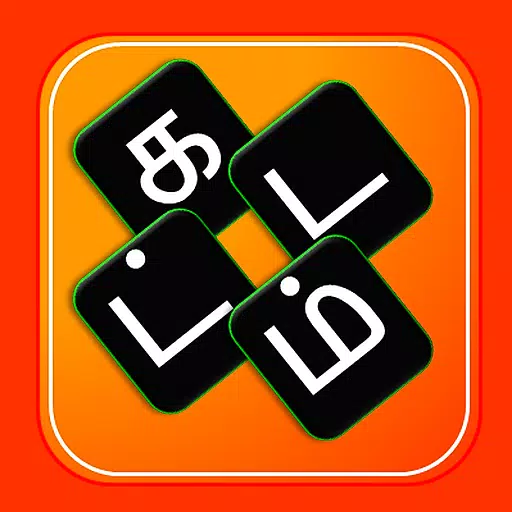鼠标加速会严重影响射击游戏的性能,Marvel Rivals也不例外。 不幸的是,游戏默认为鼠标加速,没有游戏内选项来禁用它。本指南解释了如何纠正此问题。
在 Marvel Rivals 中禁用鼠标加速
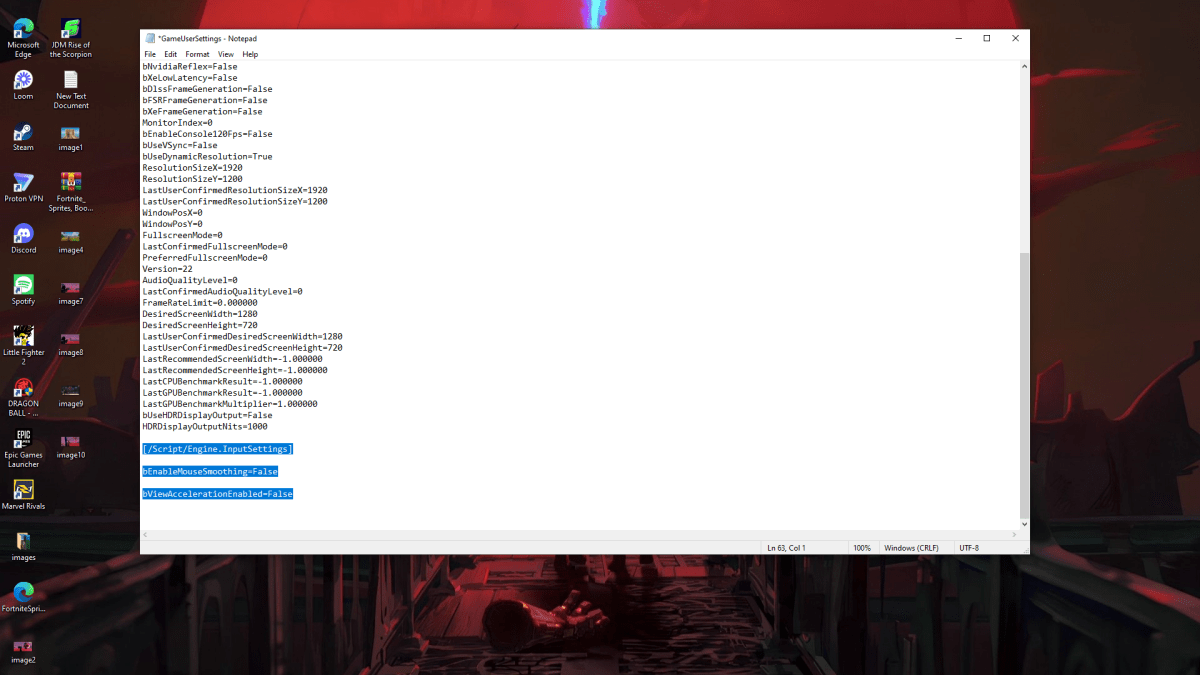
由于游戏缺少游戏内切换功能,您必须手动编辑配置文件。 请按照以下步骤操作:
- 按 Windows 键 R,然后输入
%localappdata%并按 Enter。 - 找到“Marvel”文件夹,然后导航至“MarvelSavedConfigWindows”。
- 使用记事本(或类似的文本编辑器)打开“GameUserSettings.ini”文件。
- 将以下行添加到文件的末尾:
[/Script/Engine.InputSettings]
bEnableMouseSmoothing=False
bViewAccelerationEnabled=False- 按 Ctrl S 保存更改。
- 右键单击“GameUserSettings.ini”文件,选择“属性”,勾选“只读”框,单击“应用”,然后单击“确定”。
您现在已在游戏中禁用鼠标加速。 为了获得最佳效果,还可以在 Windows 设置中禁用它。
在 Windows 中禁用鼠标加速
- 在 Windows 搜索栏中,输入“鼠标”并选择“鼠标设置”。
- 点击右上角的“其他鼠标选项”。
- 转到“指针选项”选项卡。
- 取消选中“增强指针精度”。
- 点击“应用”,然后点击“确定”。
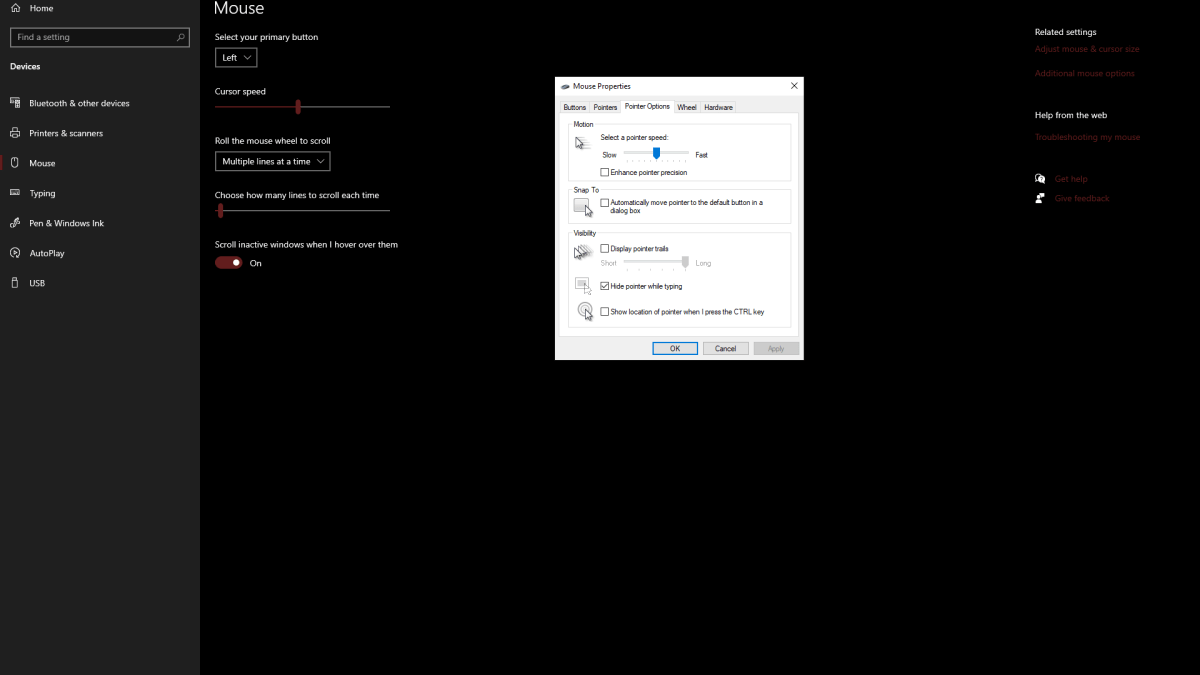
了解鼠标加速
鼠标加速会根据您的鼠标移动速度动态调整您的灵敏度。 较快的移动导致较高的灵敏度,较慢的移动导致较低的灵敏度。虽然对于一般使用来说很方便,但这种不一致对于像 Marvel Rivals 这样的射击游戏来说是有害的。 一致的敏感性对于发展肌肉记忆和提高目标至关重要。 鼠标加速可以防止这种情况发生。
在游戏和 Windows 中禁用鼠标加速后,您将体验到线性灵敏度,从而提高瞄准精度并改善游戏玩法。
《Marvel Rivals》现已在 PS5、PC 和 Xbox Series X|S 上推出。